В плеере по RTSP¶
Описание¶
Поток, опубликованный на WCS-сервере, можно воспроизвести по RTSP в стороннем плеере. В этом случае WCS сам выступает в качестве RTSP-источника.
Поддерживаемые кодеки¶
- Видео: H.264, VP8, H265 (начиная со сборки 5.2.1577)
- Аудио: AAC, G.711, Speex
Схема работы¶
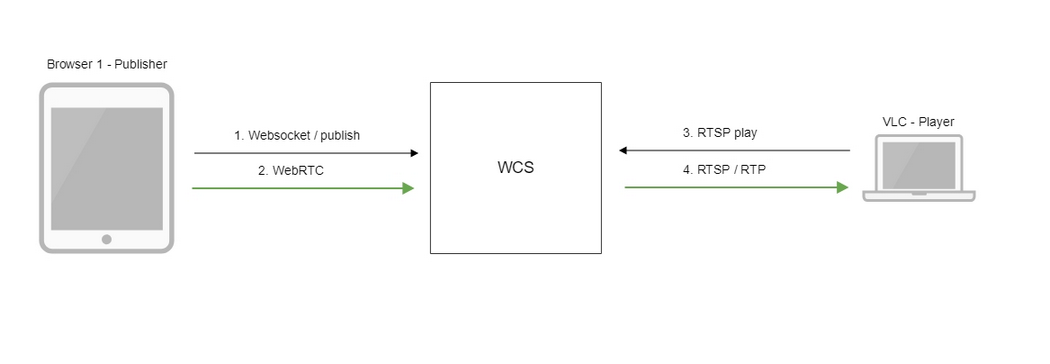
- Браузер устанавливает соединение с сервером по Websocket
- Браузер захватывает камеру и микрофон и отправляет на сервер WebRTC-поток
- Проигрыватель VLC устанавливает соединение с сервером по RTSP
- Проигрыватель VLC получает поток c сервера и воспроизводит его
Краткое руководство по тестированию¶
- Для теста используем:
- демо-сервер
demo.flashphoner.com; - веб-приложение Two Way Streaming для публикации потока;
-
проигрыватель VLC для воспроизведения потока.
-
Откройте веб-приложение Two Way Streaming. Нажмите
Connect, затемPublish.Скопируйте идентификатор потока:
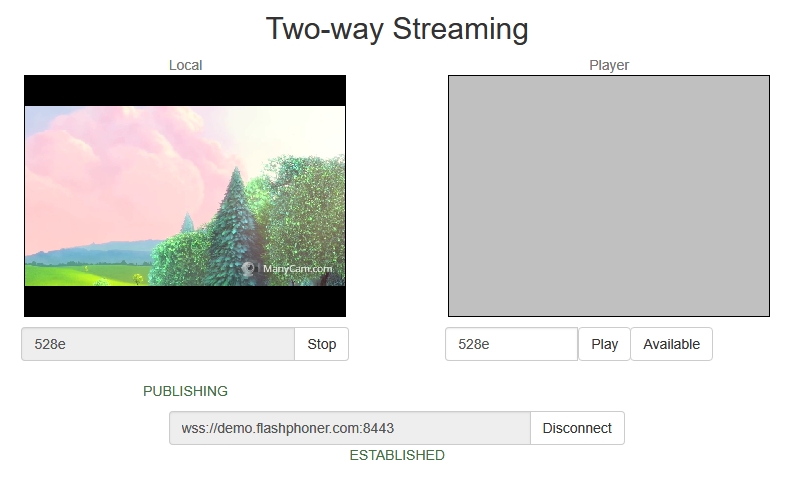
-
Запустите VLC, выберите пункт меню
Media - Open network stream. Введите URL WCS-сервера с указанием идентификатора потока, в данном примереrtsp://demo.flashphoner.com/528e:
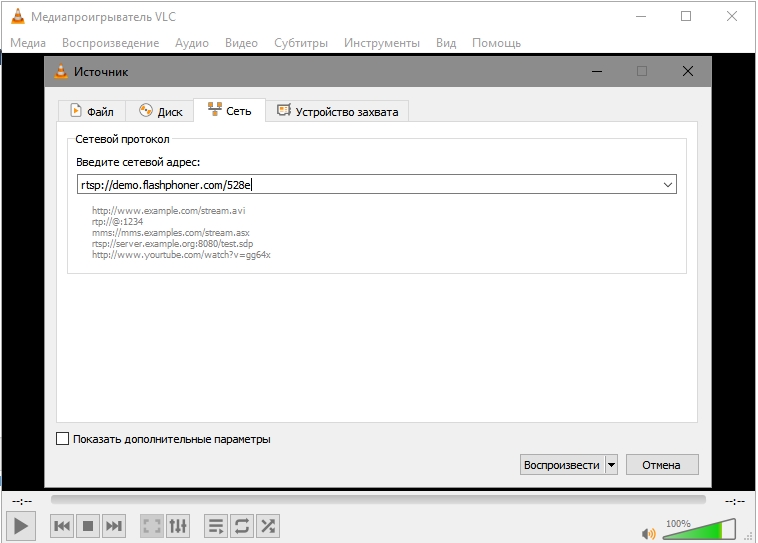
-
Нажмите кнопку
Play. Проигрыватель начнет воспроизведение потока:
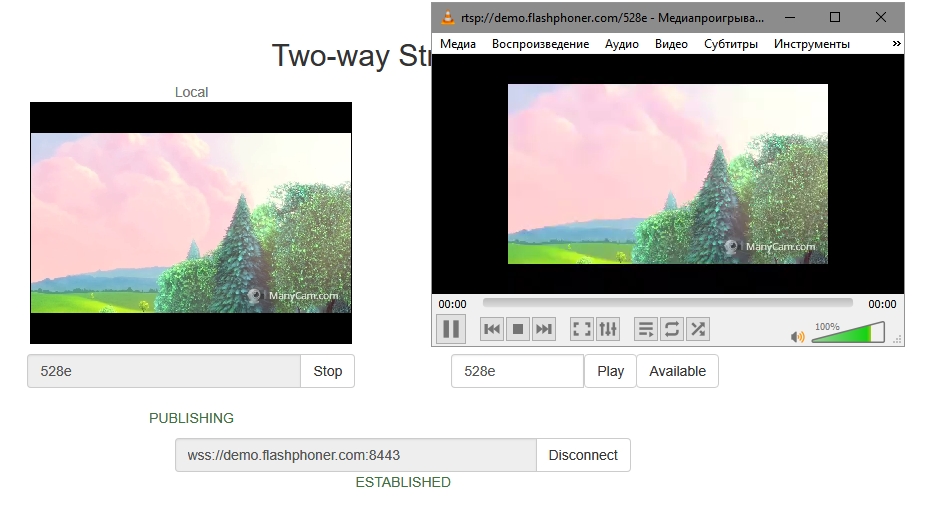
Последовательность выполнения операций¶
Ниже описана последовательность вызовов при воспроизведении потока по RTSP в программном плеере.
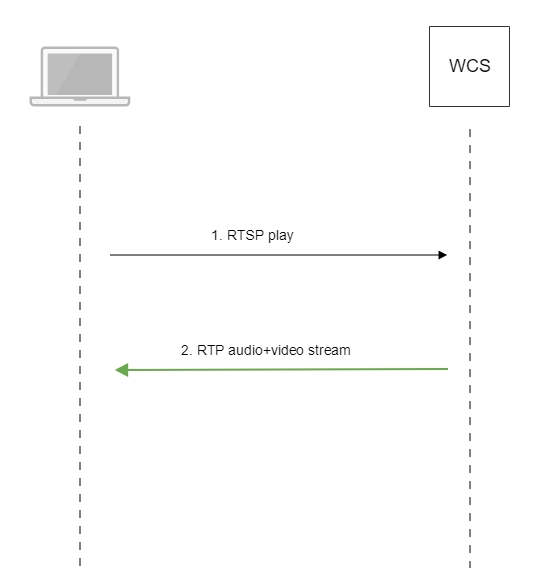
-
Программный проигрыватель устанавливает соединение с WCS-сервером по RTSP
-
Программный проигрыватель получает от WCS медиапоток.
Настройка RTSP сервера¶
По умолчанию, для обслуживания RTSP клиентов используется TCP порт 554. Это значение задается настройкой в файле flashphoner.properties
Начиная со сборки 5.2.801, WCS запускается от пользователя flashphoner. В связи с этим, RTSP сервер может не запуститься из-за того, что непривилегированным пользователям недоступны TCP порты в диапазоне 0-1000. В этом случае необходимо изменить RTSP порт, например
Аутентификация воспроизведения RTSP при помощи REST hook¶
При необходимости, может быть настроена аутентификация воспроизведения RTSP при помощи REST hook. Для этого, в файле flashphoner.properties необходимо указать следующую настройку:
При установке RTSP соединения, на бэкенд сервер отправляется запрос /playRTSP в приложение defaultApp
URL:http://localhost:8081/apps/EchoApp/playRTSP
OBJECT:
{
"nodeId" : "NTk1tLorQ00llGbPJuFexrKceubGCR0k@192.168.1.5",
"appKey" : "defaultApp",
"sessionId" : "/192.168.1.100:59711/192.168.1.5:554",
"mediaSessionId" : "29868390-73ee-4f49-ba92-78d717c53070-test-RTSP",
"name" : "rtsp://test.flashphoner.com:554/test",
"mediaProvider" : "RTSP",
"userAgent" : "LibVLC/3.0.4 (LIVE555 Streaming Media v2016.11.28)"
}
Такой запрос отсылается при использовании всех RTSP-методов, кроме OPTIONS. Если бэкенд-сервер возвращает 200 OK, WCS сервер разрешает выполнение RTSP метода и воспроизведение RTSP потока. Если бэкенд-сервер возвращает 403 Forbidden, WCS сервер разрывает RTSP-соединение с клиентом.
Таким образом, RTSP клиент может быть аутентифицирован по URL RTSP потока, User-Agent, IP адресу и порту клиента и сервера.
Использование собственного ключа доступа и собственного приложения на бэкенде для аутентификации¶
В сборке 5.2.1008 добавлена возможность указать собственный ключ доступа (токен) для аутентификации в RTSP URL, например
Запрос /playRTSP, отправленный в этом случае к бэкенд-приложению
defaultApp, будет выглядеть так
{
"nodeId" : "XLepaP08Uyz9LqAjXHWnwuFxrEri0fCj@192.168.1.39",
"appKey" : "testApp",
"sessionId" : "/192.168.1.83:55195/192.168.1.39:5554",
"mediaSessionId" : "71317dfc-0222-4acd-912e-57e67f2a272a-streamName-RTSP",
"name" : "rtsp://wcs:5554/streamName?aclAuth=1254789",
...
"mediaProvider" : "RTSP",
"userAgent" : "LibVLC/3.0.8 (LIVE555 Streaming Media v2016.11.28)",
"custom" : {
"aclAuth" : "1254789"
}
}
Имя параметра RTSP URL задается, как и для HLS, настройкой
Также возможно указать собственный ключ бэкенд приложения
В этом случае запрос /playRTSP будет отправлен в указанное приложение (customAppKey в примере выше).
Настройка параметров проигрывания RTSP¶
Для настройки параметров воспроизведения RTSP, например, для изменения кодека звука или видео, используется файл SDP rtsp_server.sdp.Обратите внимание, что в файле SDP обязательно должен быть указан IP-адрес WCS-сервера.
Проигрывание H265 без транскодинга¶
В сборке 5.2.1577 добавлена возможность проигрывания MPEG-TS H265 потока по RTSP. Для этого в файле rtsp_server.sdp должен быть указан кодек H265:
v=0
o=- 1988962254 1988962254 IN IP4 0.0.0.0
c=IN IP4 0.0.0.0
t=0 0
a=sdplang:en
a=range:npt=now-
a=control:*
m=audio 0 RTP/AVP 96
a=rtpmap:96 mpeg4-generic/48000/2
a=fmtp:96 profile-level-id=1;mode=AAC-hbr;sizelength=13;indexlength=3;indexDeltaLength=3
a=control:audio
a=recvonly
m=video 0 RTP/AVP 119
a=rtpmap:119 H265/90000
a=control:video
a=recvonly
Warning
Потоки, опубликованные в кодеках H264, VP8 или MPV, невозможно проиграть как H265! Используйте этот способ только для проигрывания MPEG-TS H265 потоков
Известные проблемы¶
1. При проигрывании потокв высогого разрешения по RTSP могут наблюдаться потери пакетов и артефакты¶
При проигрывании потоков высокого разрешения по RTSP через UDP могут наблюдаться потери кадров и артефакты
Симптомы
При проигрывании HD потока по RTSP картинка содержит артефакты, в логе плеера видны потери кадров
Решение
Переключить плеер в interleaved режим, например, для VLC установить в разделе настроек Input/Codecs переключатель Live 555 stream transport в положение RTP over RTSP (TCP)
2. При проигрывании WebRTC потока как RTSP могут наблюдаться фризы, если плеер не получает ключевой кадр¶
Симптомы
Фризы при проигрывании WebRTC потока в VLC как RTSP
Решение
Включить настройку в файле flashphoner.properties
3. VLC на Windows может некорректно показывать параметры аудио¶
При проигрывании потока как RTSP в VLC под Windows могут некорректно отображаться параметры дискретизации звука, битрейта аудио из-за бага VLC.